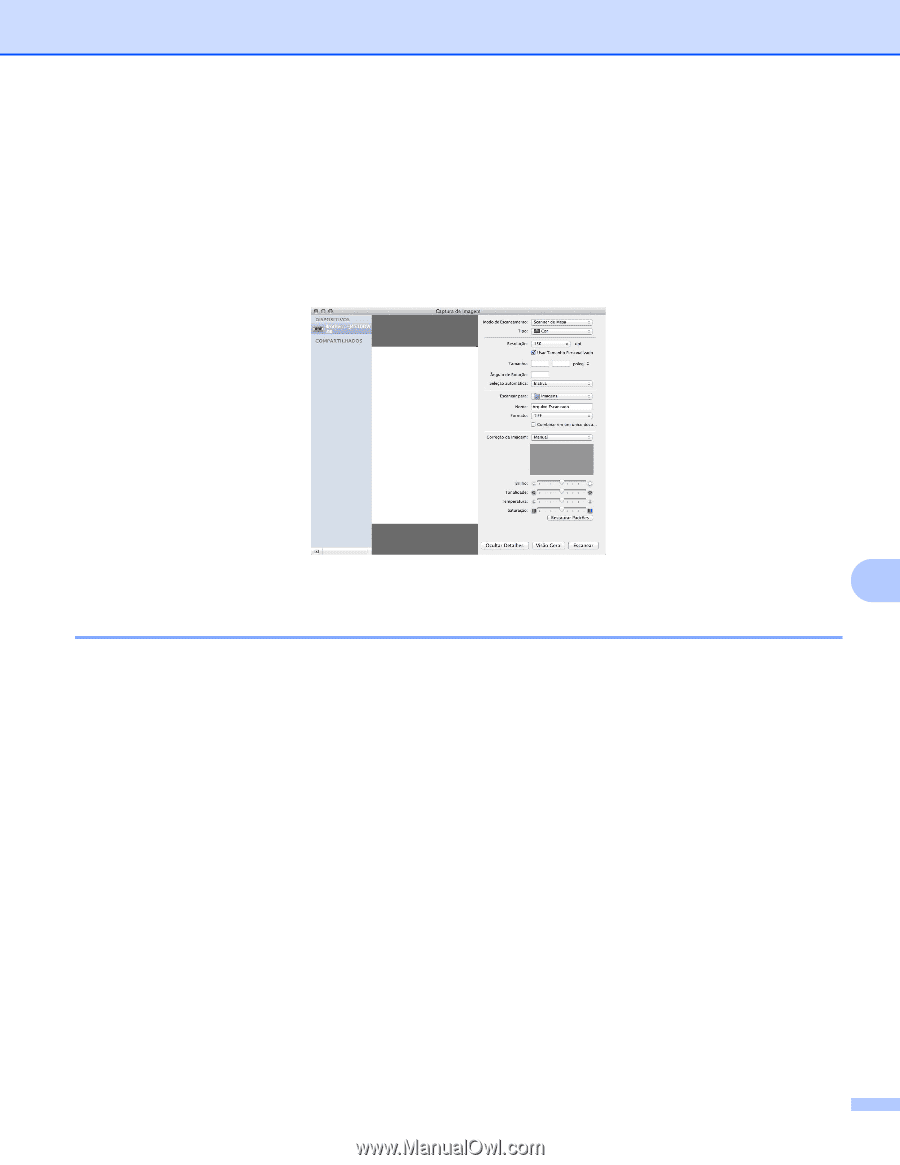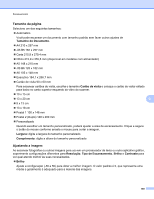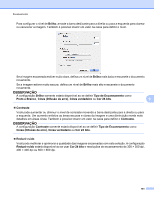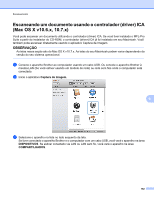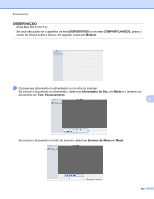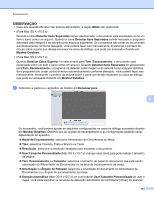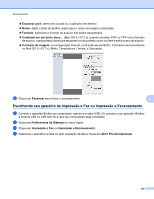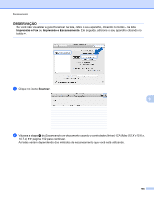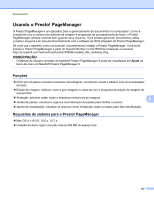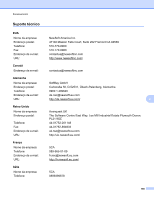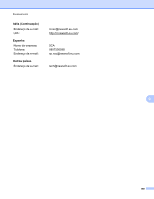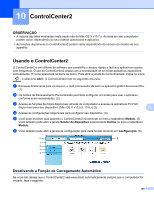Brother International MFC-J4510DW Software Users Manual - English - Page 164
Escolhendo seu aparelho de Impressão e Fax ou Impressão e Escaneamento, Escanear para, Formato
 |
View all Brother International MFC-J4510DW manuals
Add to My Manuals
Save this manual to your list of manuals |
Page 164 highlights
Escaneamento Escanear para: selecione a pasta ou o aplicativo de destino. Nome: digite o texto de prefixo usado para o nome da imagem escaneada. Formato: selecione o formato de arquivo dos dados escaneados. Combinar em um único docu... (Mac OS X v10.7.x): quando escolher PDF ou TIFF como formato de arquivo, marque essa caixa para escanear um documento como um item e salve como um arquivo. Correção de imagem: na configuração manual, você pode ajustar Brilho, Contraste (exclusivamente no Mac OS X v10.7.x), Matiz, Temperatura, Limites, e Saturação. f Clique em Escanear para iniciar o escaneamento. 9 Escolhendo seu aparelho de Impressão e Fax ou Impressão e Escaneamento a Conecte o aparelho Brother ao computador usando um cabo USB. Ou conecte o seu aparelho Brother à mesma LAN ou LAN sem fio à qual seu computador está conectado. b Selecione Preferências do Sistema no menu Apple. c Clique em Impressão e Fax ou Impressão e Escaneamento. d Selecione o aparelho na lista no lado esquerdo da tela e clique em Abrir Fila de Impressão. 155